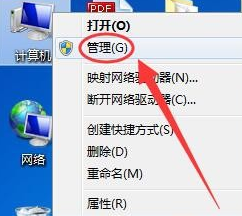
图形适配器也就是我们常说的显卡,它是我们电脑主机的重要组成部分,对于一些从事专业图形设计人员来说显卡非常重要。下面,我就给大家介绍一下电脑显示标准vga图形适配器的解决方法
显卡变成标准vga图形适配器怎么办呢?我们在安装显卡后打开设备管理器突然发现显卡一栏变成了vga图形适配器了,这是怎么回事呢?原因很简单,我们一起来详细了解一下吧
1、右击计算机图标,选择管理
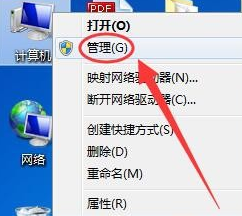
标准vga图形适配器图-1
2、打开计算机管理,点击下方法设备管理器
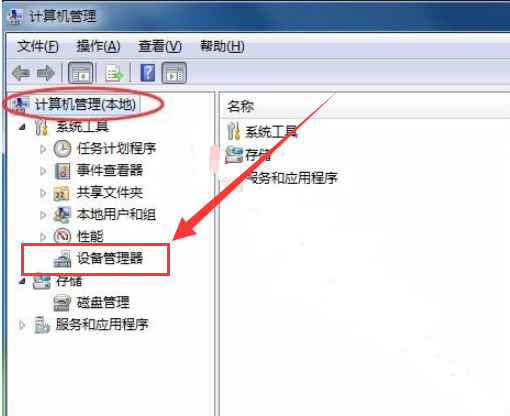
图形适配器图-2
3、找到显示适配器,将其展开,如果出现“标准 VGA 图形适配器”,说明这块显卡驱动是没有安装的。
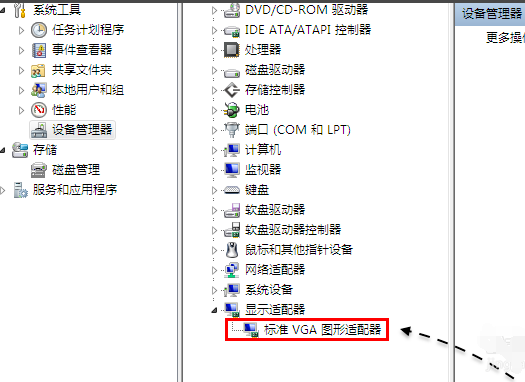
vga图-3
4、打开驱动精灵,驱点击立即检测

vga图-4
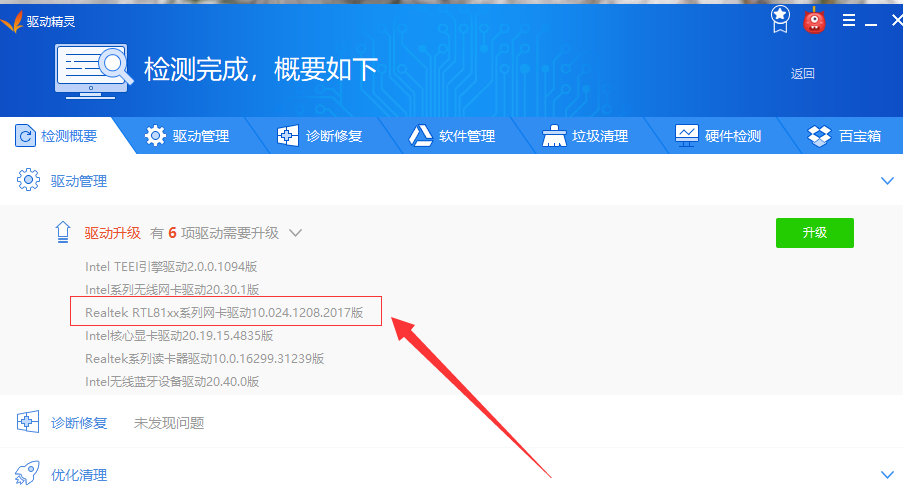
显卡变成标准vga怎么办图-5
6、选择驱动管理,选择显卡驱动前的单选框,点击一键安装即可
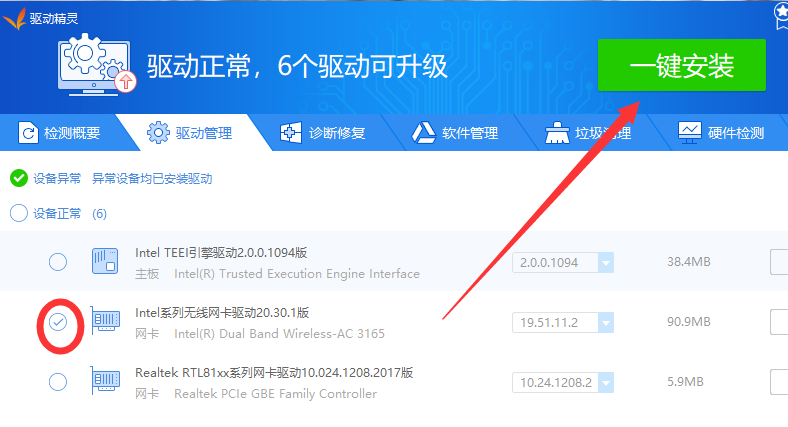
显卡变成标准vga怎么办图-6






 粤公网安备 44130202001059号
粤公网安备 44130202001059号